こだわりキーボードの選び方を解説します
こんにちはコウイチです。
IT業界22年のガジェット好きなアラフィフです。
パソコンを使ってタイピングする事の多い貴方は、こだわりのキーボードを愛用していますか?
私が見てきた「出来る人」は、こだわりのキーボードを例外無く使っていました。
ノートPCで使用して業務を行う方でも、「出来る人」は外付けのキーボードを使用します。
どうして「出来る人」は、標準のキーボードでは無く、こだわりのキーボードを使うのでしょうか?
文字を入力するためには、なくてはならないのがキーボード。快適なタイピングは精神面にもプラスに働き,良い成果につながります。これが、こだわりのキーボードを持つ理由です。
IT業界22年の私が、失敗談も踏まえて経験から実感しているキーボード選定のポイントを、貴方に紹介します。
長く付き合っていく相棒「こだわりのキーボード」は、決して安くは無いかも知れません。しかし、間違えなく、今までの標準キーボードでは得られない快適なタイピングと共に、値段以上の価値を生み出してくれる事でしょう。
選定においては、メリットだけで無く、デメリットや失敗談を指摘しますので、実際に使ってみないと分からない失敗を避けるのに役立ててください。
貴方だけの「こだわりのキーボード」を見つけるヒントになればと思います。
こだわりキーボードを選ぶ手順
こだわりのキーボードを選ぶためには、目的や使用環境を明確にして、各要素をしっかり検討しましょう。つい勢いで買って後悔しないように気をつけましょう。
最も大事にしたいのは、やはりキーを押したときの打鍵感覚です。これには、いろいろな落とし穴もありますので、基本的な知識を持って、自分だけの志向の一品となるように良く吟味しましょう。
先に、見落としがちなポイントを3選、お伝えしておきます。
<見落としがちな注意ポイントを3選>
①キーの打鍵音の大きさ。
静かな所で使うと、思った以上にウルサイ可能性あり。
②キーの打鍵の重さ。
打鍵感(押し心地)は良い、でも長時間使用で手が疲労してくるかも。
③テンキーの有無。
テンキーレスは省スペースになる。テンキーって必要だろうか?
※テンキー部分の別売りにもなっています。
7つの要素 こだわりのキーボード選び
- ゲーミングキーボード or 通常キーボード の選択
- スイッチの種類
- テンキーの有無
- キーボードの言語
- 有線・無線の選択
- キー印字の選択
- 洗練された外見
①ゲーミングキーボード or 通常キーボード の選択
ゲーミングキーボードは、ハイエンドなゲームを快適に行うため、ビジネスキーボードは、文字のタイピングを快適に行うためのキーボードです。
大きな方向性として、どちらかは選択を迫られます。
極論は、派手に光るタイプ or 光らないタイプ のどちらにするかを選択する事です。
以下の解説から、自分に合うものをイメージしてみてください。
ゲーミングキーボード
素早く正確な操作が求められるハイエンドなゲームで効果を発揮できるように設計されたキーボードです。
ゲーミングキーボードは、入力遅延の少ない有線タイプが定番でしたが、今では応答速度1msまで抑えた高速なワイヤレス技術を採用した機種も登場しています。
他にも、以下の様な機能を持っているものが機種が多いです。
<ゲーミングキーボード搭載機能>
「アンチゴースト」:複数のキーを同時押しした際の信号認識不良を予防
「キーロールオーバー」:同時押しした際に、正確に順序を再現する機能
※3キーロールオーバー は3つのキーの同時押しの順序を正確に再現
「マクロ機能」:頻繁に使用するコマンド入力を専用ショートカットキーに登録可能
派手なゲーミングPCの様に、さまざまな色で光るタイプのキーボードも多いです。
各メーカーで、光り方も多彩でバリエーション豊富なものもあります。
中には、キーの1つ1つに色を設定できる機種もあります。
薄暗い部屋でも、キーが発光して押しやすいというメリットもあります。
もちろん、必要無い場合は、発光を停止する事もできます。
機能と好みの打鍵感に加え、見た目のカッコ良さも重要な選定ポイントになる思います。
通常キーボード
こちらは、通常利用を目的としたキーボードです。
ゲームが目的のキーボード・派手な発光に違和感がある方は、こちらで決まりです。
高性能な通常キーボードを好んでゲームプレイ用に使う方もいます。
どちらにしても、各社から様々な機種が発売されています。
以降のいろいろな要素をじっくり考えて、利用環境を忘れずに、実用性で選んで行きましょう。
②キーの種類
キーボードのキーの種類は、以下の4種類があります。
どんな種類があるのかを知り、その特徴を知っておきましょう。
- メンブレン式キーボード
- パンタグラフ式キーボード
- メカニカル式キーボード
- 静電容量無接点方式キーボード
1.メンブレン式キーボード
安いパソコンに付属しているキーボードがこの方式で、安いキーボードです。
ゴムシートの反発でキーを動かしています。
分かりやすく言うとファミコンのボタンみたいな仕組みです。
ペコペコしてグニャっとした底打ち感があり、慣れている人は普通の感覚に感じると思います。
ゴムなので、キーが戻るスピードが遅いので、メカニカル式キーボードに慣れるとストレスを感じるかも知れません。
メリット:価格が安い。
デメリット:キーを押した感覚がペコペコ。ゴムなので真っ直ぐ力が入らない。
2.パンタグラフ式キーボード
ノートPCのキーボードに良くあるタイプです。
パンタグラフ(電車についてやつ)のように、4つの稼働する軸がひし形になっているため、力が安定して伝わります。
小型で薄型であり、キーストローク(押し込み)が浅いことが特徴です。
ノートPCのように薄いキーボードが好みな人には向いていると思います。
メリット:価格が安い、小型で薄型。省スペースになる事が多い。
デメリット:キーの押し込みが浅い。打鍵した感覚が軽い。キー配置の一部が特殊な場合あり。
3.メカニカル式キーボード
キーの1つ1つにスイッチやスプリングが設置されたキーを打っている感覚が強いタイプです。
こだわりのキーボードと言えば、メカニカルキーボードは定番とも言えます。
いろいろな打鍵の感触があり、打鍵の重さ・打鍵の音などが沢山です。
メリット:打鍵の感覚が細部までこだわれる。キーボードで入力する事が楽しくなる。
デメリット:一般的なキーボードより高価。場合によって音がうるさい。
※代表的なスイッチ「Cherry製MXスイッチ」には、以下の様な種類があります。
必ず、お店で直接打鍵してみる事をおすすめします。
- 茶軸:軽いスイッチ感(カタって感じ)が人気です。
- 黒軸:スイッチ感は無く(コンって感じ)押し込み感があります。
- 白軸:茶軸を少し重くしたタイプ。
- 青軸:軽いスイッチ感とカチカチ音と共に指に伝わるカチの振動が気持ち良い。
- 赤軸:スイッチ感は無く(ストって感じ)で黒軸を軽くしたタイプ。
- ピンク軸:赤軸を静音化したタイプ。赤軸の感覚で上記スイッチと比較して断然静か。
4.静電容量無接点方式キーボード
上記の3方式は、電極同士の接触によりキー入力を検知していますが、この方式「静電容量無接点方式」は、静電容量の変化による検知で、接点部の摩耗が無い事で耐久性が高く、音も静かです。
この方式はメリットが多いですが、打鍵感は独特で好みは分かれると思います。
こだわりのキーボードを探す人は、一度は実際のキーを押してみる事をお勧めします。
東プレ社のREALFORCEシリーズ、PFU社のHHKBシリーズなどが有名です。
この方式がゆえに、キー入力判定の押し込み位置をソフトで1キー毎に設定可能なキーボードもあります。
どれも高価なキーボードですが、私が見てきた「仕事ができる人」の中で、最も利用率が高いです。
これを持っていれば、知っている人が見れば、おお! と言われます。
メリット:手が疲れにくい。音が静か。耐久性が高い。
デメリット:高価。人を選ぶ(人によって打鍵感に違和感を感じる場合あり)
③テンキーの有無
テンキーとは、キーボードの右側に数値入力用の「0」~「9」のキーが10個を中心としたキーです。
数字の入力が多い場合はテンキーは必須と思いますが、そこまで数字入力が無い場合は、テンキーなし(テンキーレス)の方が、省スペースにできるメリットもあります。
カーソルキー・ファンクションキー無し、といった更に小型のタイプもあります。
メリット:テンキー有は数字入力し易い・テンキー無はキーボードが省スペース。
デメリット:テンキー有はキーボードが大きくなる・テンキー無は数字入力し難い。
④キーボード言語(英字・日本語)
一般的には、日本語配列キーが多いですが、英語配列の方を好む人も居ます。
英語配列の場合は、以下の特徴があります。(ちょっと、違う感じが演出できます。)
<英語配列キーの違い>
「スペースキー」→英語配列キーの方が長い。
「Enterキー」→英語配列キーは、横長で小さい。
「Shift(右側)」→英語配列の方は、とても長い。
「変換、無変換」→そんなキーは、無い。
以下、写真により英語配列キーと日本語配列キーの違いです。


⑤有線・無線
有線は、USB・PS/2にて物理的に接続するため安定性が高いですが、その線が邪魔と感じる場合があります。
無線は、その線が無いため、邪魔になりませんが、電池消耗を含め接続安定性に心配があります。
更にゲーミングキーボードで無線とした場合、遅延を極力抑える必要があるため、高性能な無線を搭載するため、だいぶ高価になります。
キーボードに線が無くなり、自由に移動できる事は非常に快適です。しかし、有線キーボードの安定感も大きなメリットですので、貴方がどちらを優先するかで決めましょう。
無線のメリット:線から解放される。省スペースにも貢献。
無線のデメリット:高価になる(特にゲーミング)。電池交換・バッテリー充電が必要。
もし、持ち運びの必要がありましたら、以下の記事が参考になると思います。
参考:Bluetooth折りたたみ式キーボード 価格比較27選
⑥印字
日本語配列でも、カナの印字が無いもの
以下、画像の様にキーボード表面に印刷が無く、前面だけ印刷されているものもあります。
カナが印刷されているのが嫌であれば、印刷にこだわって選定しましょう。
注意:「カナの印字無し」と「英語配列キー」は別なので注意してください。

⑦洗練された外見
とことん見た目にこだわりたい貴方には、レトロ調なタイプライター型キーボードもあります。
ちょっとオシャレに使いたい方は、こんなキーボードもあります。

見落としがちな重要視すべき点
最後に、何か見落としている事が無いか確認しましょう。
しばらく使ってみた後に、気がついて後悔しないように最終チェックしましょう。
<キーボードの最終チェック>
打鍵感は重いと、長時間利用で指が疲れるので注意。
長時間の利用は軽めのキーが良いです。
カチカチ音は、周りにも結構響きます。
お店では気にならなかった気持ち良いカチカチ音。
実際に職場や家で使うと音が大きくて気になる場合があります。
静音タイプも、無音では無いので注意。
本当にテンキーは必要か?
テンキーレスは、マウスとの距離が短くなる恩恵も受けます。
さらにファンクションキー「F1」~「F12」が無い小型タイプもある。
英語配列は、格好良く見えるがキー配列が違うのでマニア向け。
日本語配列にした方が無難です。
無線は電池が切れる前に不安定になりがちなので注意
安定性は断然有線。無線化する価値(費用対効果)があるのかは考えておく。
選定したキーボードの色やデザインは気に入っているか?
これから長く付き合う相棒が確信できていればOK
高ければ良いというものでは無い
安くても、パンタグラフタイプで小型薄型のキーボードが好きなら、その選択が一番。
例え有名メーカーでは無くても、貴方が選んだキーボードが一番です。
こだわりのキーボード 見つかりそうですか?
貴方にあった、こだわりのキーボード。見つかりそうですか?
どれだけ気に入っても、高額なキーボードですから、ちょっと迷う方も居ると思います。
私の選んだキーボード、迷った時に候補になったオススメのキーボードも紹介します。
参考:打鍵感で選ぶ、おすすめキーボード3選








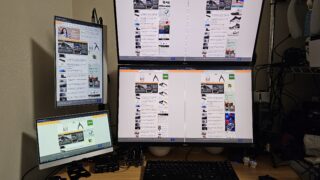




















コメント